3. Vinokotelo
Harjoitus 3: Vinokotelo
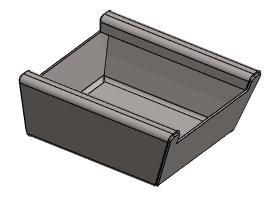
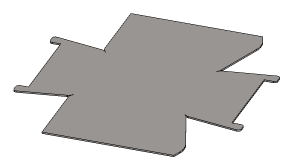
Tässä harjoituksessa opimme
Mallintamaan kappaleen, joka soveltuu ohutlevyosan mallintamiseen toiminnolla pintaketjun offset.
Umpikappaleen muuttamisen ohutlevykappaleeksi toiminnolla pintaketjun offset.
3D-aukilevittämään ohutlevyosan.
Tekemään nurkka-avaukset kirjastopiirteillä.
Taivuttamaan aukilevitetyssä tilassa muokatun osan takaisin koteloksi.
Video
Kesto 3min 18sek
Päävaiheet
Mallinna suorakulmainen särmiö (luonnos + Lisäävä pursotus).
Tee päästöt.
Mallinna yläpintaan poistava piirre (Luonnos + Poistava pursotus).
Tee tarvittavat pyöristykset (yhdessä vaiheessa).
Tee pintaketjun offset.
Aukilevitä 3D-mallina.
Lisää nurkkiin avauspiirteet (kahdessa eri vaiheessa).
Taivuta aukilevitys takaisin kotelomuotoon.
Luo uusi osamalli
File > Uusi > Osa
Anna tunnus.
Täytä arkistotiedot.
Valitse olemassa oleva projekti tai tee uusi projekti.
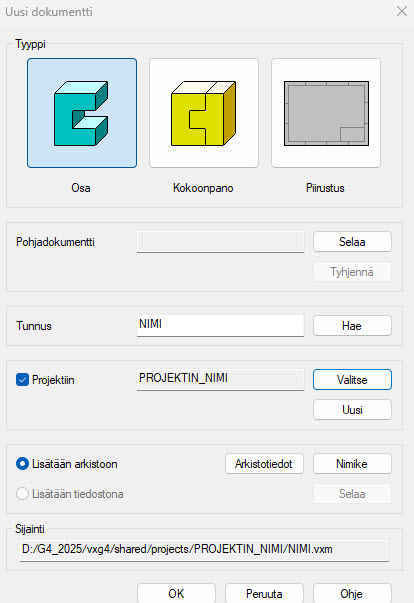
Aihion mallinnus
Uusi luonnos > Vaaka (XY)-tasoon.
Luonnostele muoto
Piirrä suorakulmio 150*200 mm symmetrisesti keskiristin vaaka-akselin suhteen (kuvassa vihreällä).
Toimenpide
Lisää - Pursotus. Anna mitaksi 70.
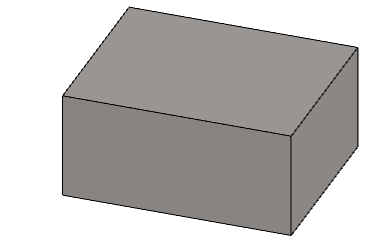
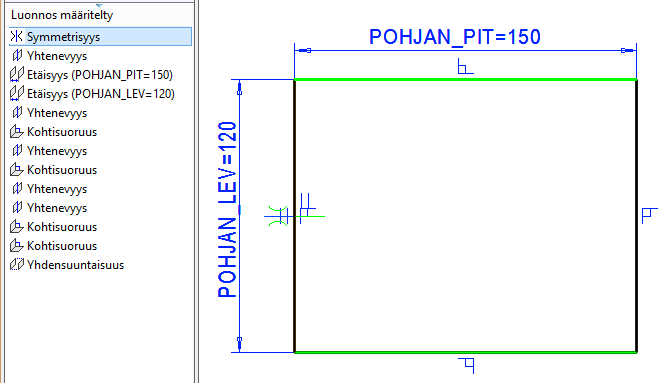
Päästöjen tekeminen
Ensin tehdään päästöt pitkille sivuille siten että pohjan mitta säilyy ja sen jälkeen tehdään päästö oikean puoleiselle päätypinnalle siten että pohjan mitta säilyy.
Ensimmäinen päästö:
Osoita kumpikin pitkä sivu (Ctrl pohjassa voit valita useampia elementtejä kerralla).
Valitse tilannekohtainen toiminto: Päästä.
Valitse referenssipinta (= Pinta jonka mitat säilyvät. Kuvassa oranssilla viivoilla merkitty pinta)
Anna päästön suuruus: 10 (asteina).
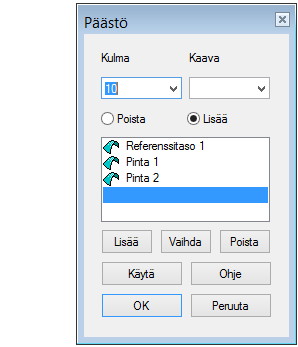
Toinen päästö:
Osoita toinen (oikea) pääty.
Valitse tilannekohtainen toiminto: Päästä.
Valitse referenssipinta (= Pohjapinta jonka mitat säilyvät. Kuvassa oranssilla viivoilla merkitty pinta)
Anna päästön suuruus 20 (asteina).
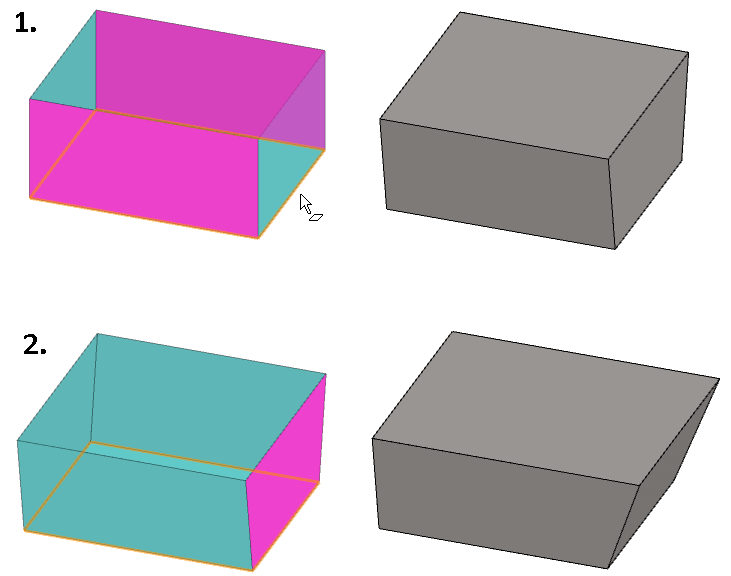
Yläpinnan muotojen mallinnus
Luonnostelu:
Valitse kappaleen yläpinta.
Tilannekohtainen toiminto: Uusi luonnos > Pintaan.
Piirrä suorakulmio joka lähtee vasemman reunan viivasta.
Lisää suorakulmiolle seuraavat ehdot.
Yhtenevyys oikean puoleisen luonnoksen pystyviivan ja alla näkyvän kappaleen pystyviivan välille.
Symmetrisyys luonnoksen vaakaviivoille keskiristin suhteen.
Etäisyys (15) toisen luonnoksen vaakaviiva ja alla näkyvän kappaleen vaakaviivan välille.
Teoriaa
Jos kappaleestasi on tulossa mittavarioituva, pitää luonnoksen olla loppuun saakka ehtojen avulla määritelty.
Tilanteen näet piirrepuusta ehtoluettelon yläpuolelta.
Jos luonnos ei ole määritelty, voit testata luonnoksen vapausasteita, joko yrittämällä raahata elementtejä tai sitten ehtojen lisäyksen yhteydessä tarkastelemalla viivojen värejä.
Viivat saavat vapausasteensa mukaan eri värejä:
Musta. Kun viiva ja sen pisteet ovat täysin määritelty.
Tumma violetti. Kun viivan toinen pää tai ympyrän tai kaaren keskipiste on määrätty. Myös viiva joka on kiinnitetty, mutta jonka päätepiste tai päätepisteet eivät ole kiinnitetty.
Vaalean violetti. Kun viivan päätepisteiden tai ympyrän keskipisteen paikka on epämääräinen, vaikka viivalla olisikin ehtoja, kuten pituus, kulma, tangentti jne.
Punainen. Kun viiva on ylimääritelty.
Ohut musta viiva: Viiva ei kuulu luonnokseen.
Toimenpide:
Tee toimenpide: Poista - Pursotus.
Anna pursotuksen pituudeksi: 15.
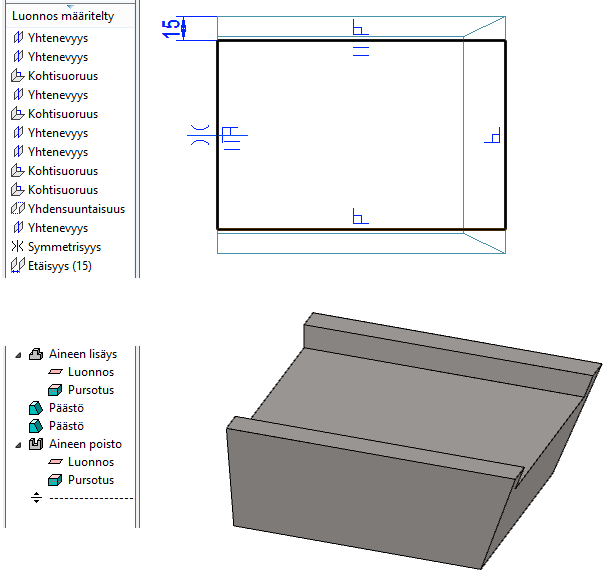
Tee pyöristykset taivutettaviin nurkkiin
Yleistä
Tee pyöritykset sellaisiin nurkkiin, joihin on tulossa levyn taivutus. Jätä pyöristykset pois sellaisista nurkista, joihin tulee levyjen reuna.
Pintaketjun offset-toiminto ei vaadi edellä mainittua.
Mutta jotta kappaleesta saadaan aukileviävä, on pyöristettävät särmät valittava em. säännön mukaan.
Pyöristyksen suuruuden ratkaisee sen, oletko mallintanut tulevan ohutlevykappaleen ulkomittojen vai sisämittojen mukaan.
Jos mallinsit kappaleen ulkomittojen perusteella, anna nurkkien säteeksi ohutlevyn ainevahvuus + sisäsäde (eli taivutusvasteen tai taivutusterän säde)
Toiminnot:
Valitse kappaleesta pohjan neljä särmää ja yläpinnalta neljä särmää (Kuvassa keltaisena olevat viivat)
Valitse tilannekohtainen toiminto: Pyöristä/viistä > Pyöristä (Tai Pyöristä tämä).
Avautuvan dialogin kenttään Säde laita pyöristyssäde 4.
Vaikka listassa näkyvillä pyöristyksillä olisikin jokin vanha oletusarvo, niin pyöristyksen saavat OK-painikkeen painalluksella Säde-kentässä olevan arvon.
Eri säteisiä pyöristyksiä
Jos jostain syytä haluaisit antaa jollekin nurkalle muista poikkeavan pyöristysarvon niin toimi seuraavasti.
Anna ensin yleisin pyöristysarvo Säde-kenttään.
Paina sen jälkeen Käytä-painiketta.
Valitse Pyöristykset-dialogin listalta haluamasi pyöristys. Valittua riviä vastaavan pyöristyksen mitta säilyy punaisena, kun muut mitat piirretään mustalla värillä.
Anna sille sopiva pyöristyksen arvo Säde-kenttään.
Paina sen jälkeen Käytä-painiketta tai suoraan OK-painiketta, jos et enää halua muokata muiden nurkkien pyöristysarvoja.
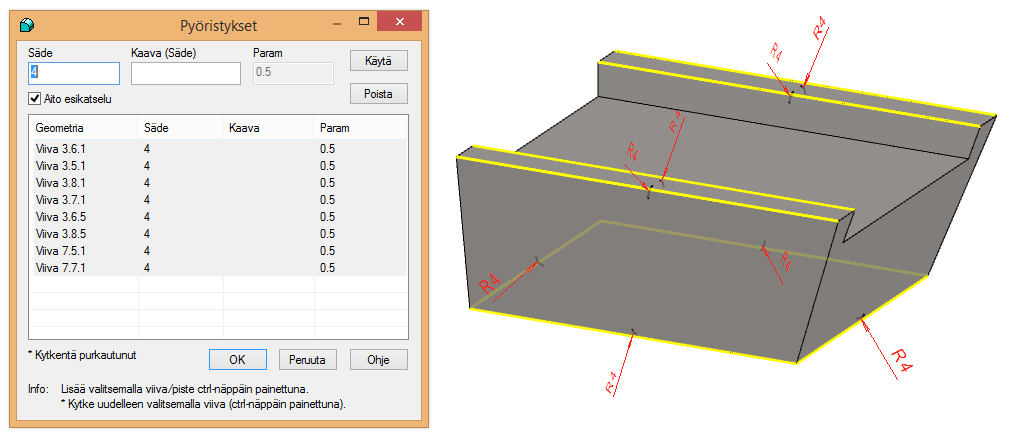
Tee kappaleesta ohutlevy
Valitse jokin sellainen pinta, joka tulee jäämään ohutlevykappaleeseen.
Valitse tilannekohtainen toiminto: Pintaketjun offset.
Anna levyn vahvuus (2) Arvo-kenttään tai hae materiaali Valitse-painikkeen avulla.
Valitse mihin suuntaan ainetta lisätään suhteessa valittuun pintaan.
Ulos = Olit siis mallintanut kotelon sisään jäävän tilan ja pyöristykset ovat levyn sisäsäteitä.
Kesk. = harvinainen tapaus, jossa ainetta lisätään symmetrisesti valittujen pintojen kummallekin puolelle
Sisään = Olit siis mallintanut kotelon ulkomittojen mukaan ja pyöristykset ovat levyn ulkosäteitä.
Muunna kappale ohutlevyosaksi (Oletus).
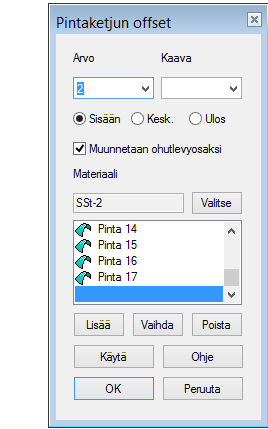
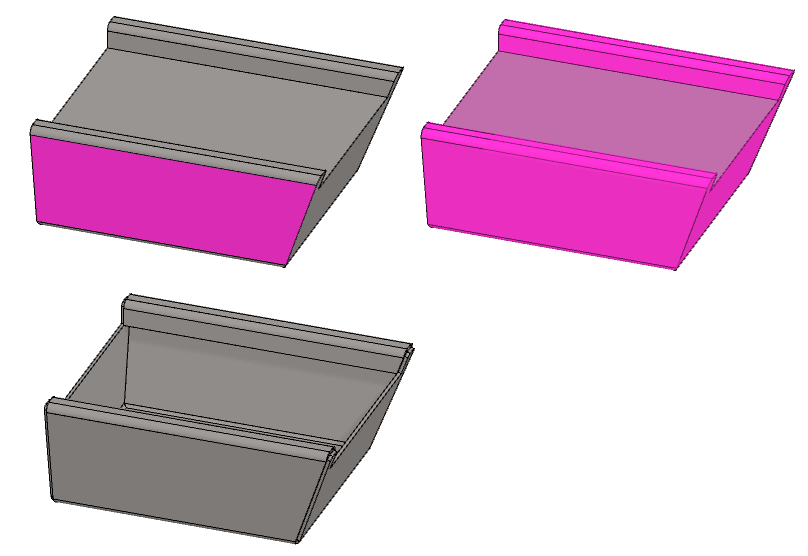
Tee 3D-aukilevitys
Toiminto käynnistyy joko Ohutlevy-työkalunauhan (ribbonin) painikkeesta: Aukilevitä tai
Tilannekohtaisesta valikosta: Muokkaa mallia > Aukilevitä.
Ohjelma etsii kappaleen suurimman pinnan ja värjää sen punaiseksi sekä ehdottaa että aukilevitys tehdään sen mukaan.
Jos pinta kelpaa, kuittaa se OK:lla tai V-näppäimellä tai hiiren keskimmäisellä painikkeella.
Jos pinta ei kelpaa, osoita toinen pinta.
Riippuen valitusta venymän laskenta-tavasta, ohjelma voi esittää dialogin Taivutusten tiedot, josta voit tarvittaessa valita muita arvoja.
Mutta esim venymänlaskenta tavalla DIN6935 dialogia ei ilmesty.
OK.
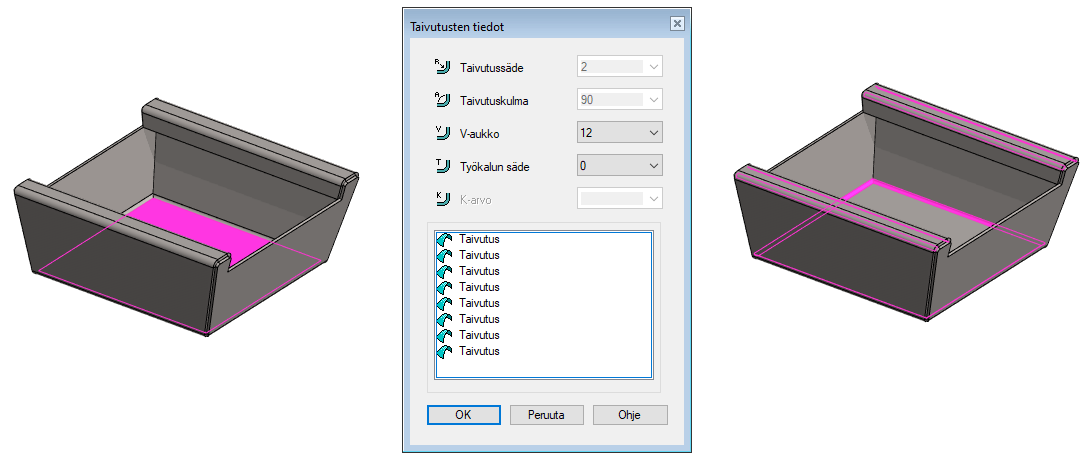
Toiminnosta Trimmaa nurkka
Toiminto Trimmaa nurkka etsii aukilevityksestä kaikki nurkat ja ehdottaa, että niille tehdään samanlaiset avaukset.
Automaattinen, kaikkia nurkkia koskevan avauksen tekeminen on mahdollista kaikillä erilaisilla ohjelman tarjoamilla trimmaustyökaluilla, sellaisille osille joiden nurkat ovat yhtä suuria.
Tässä mallissa on kahta eri kokoa nurkkia, joten avaustyökalu Ympyrä kelpaa, muut eivät kelpaa.
Tämän takia tässä mallissa nurkka-avaukset on tehtävä kahdessa vaiheessa.
Terävä nurkka voi aiheuttaa ongelmia, kun aihio irroitetaan levystä laser-työskoneella.
Tämän takia voi olla syytä muotoilla nurkka uudelleen.
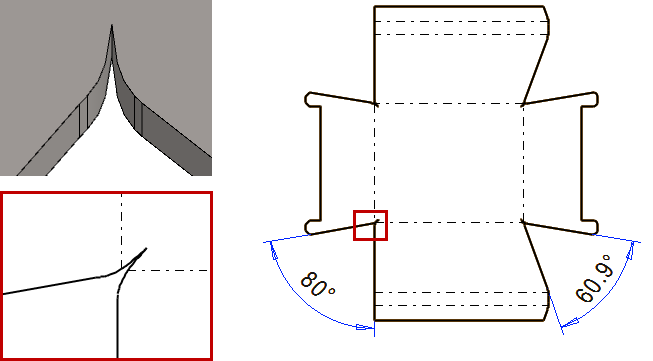
Nurkkien trimmaus
Käynnistä toiminto: Trimmaa nurkka (joko työkalunauhasta tai tilannekohtaisesta valikosta: Muokkaa mallia > Trimmaa nurkka.)
Valitse samakulmaisista nurkista kaksi viivaa ja kuittaa osoitukset valmiiksi (OK:lla tai V-näppäimellä tai hiiren keskimmäisellä painikkeella.)
Ohjelma ehdottaa nurkan trimmaukseen ympyrää, mutta vaihda se Piirteeksi.
Paina suurennoslasi-painiketta jotta pääset piirrekirjastoon.
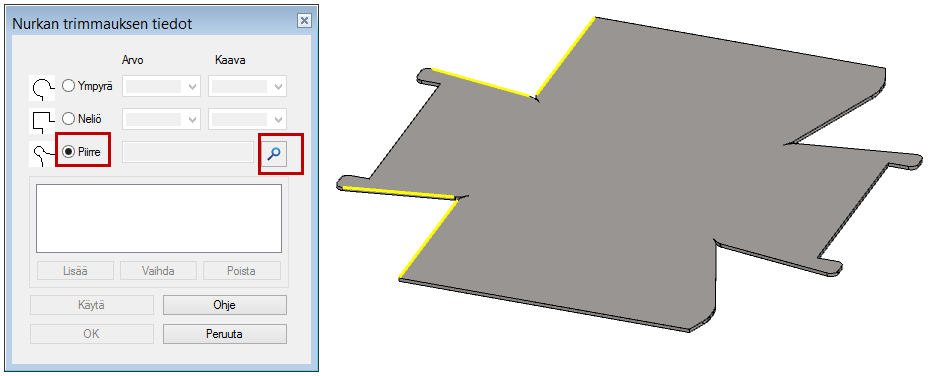
Valitse Levytyo > Avaus-kirjastosta haluamasi piirre. Tässä harjoituksessa relief_4.
Ohjelma palaa dialogiin Nurkan trimmauksen tiedot, jossa näkyy nyt valittu piirre.
OK (siirtyy seuraavaan dialogiin Mittataulukko.
Nyt voit muuttaa arvoja r ja r2.
Älä muuta kulman (a) arvoa.
Älä muuta pääympyrän (r) arvoa ehdotettua pienemmäksi. Jos sen tekisi, ohjelma ei enää suostuisi taivuttamaan kappaletta takaisin kotelo-muotoon.
Ohjelma asemoi generoimansa poistavan piirteen nurkkiin ja näyttää tilanteen (alla kuvassa oikealla)
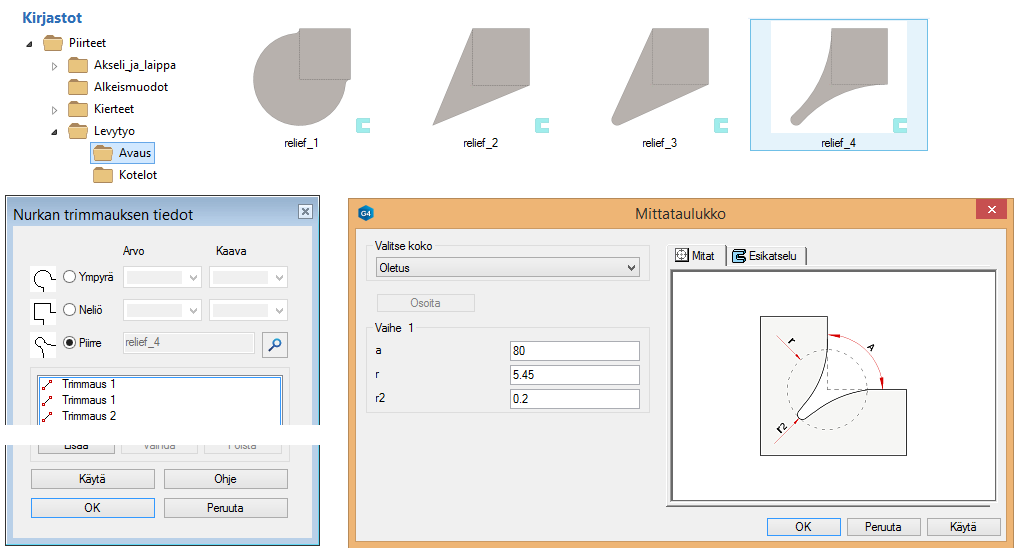
Tee sama nurkkien trimmaus kappaleen toisessa päässä oleville (sama-kulmaisille) nurkille.
Huomaa, että käytät vähintään yhtä suurta sädettä (r) jälkimmäisessä nurkkaparissa, kuin ensimmäisessä nurkkaparissa, muutoin työstö ei ulotu riittävän syvälle kappaleen sisälle ja takaisin taivutus estyy.
Näissä kappaleissa, joiden liepeiden välillä on erilaisia kulmia, r-arvon tulee olla jonkin verran suurempia kuin oletus, muutoin takaisin taivutus epäonnistuu.
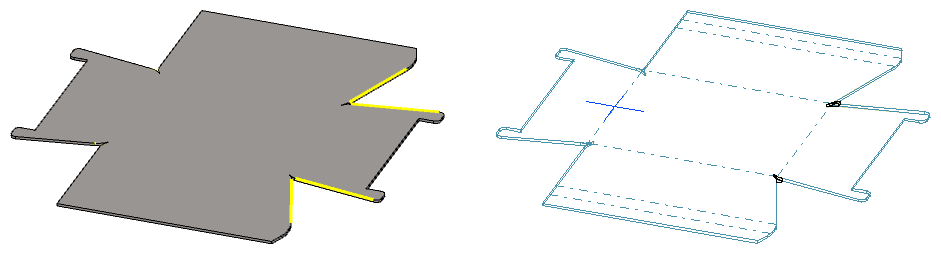
Taivuta osa takaisin kotelomuotoon
Käynnistä toiminto: Taivuta takaisin (joko työkalunauhasta tai tilannekohtaisesta valikosta: Muokkaa mallia > Taivuta takaisin.)
Jos takaisin taivutus ei onnistu, muokkaa nurkkien trimmaus-työkalun arvoja (r ja r2) suuremmaksi.
Tällä mallilla r-arvon pitää olla vähintään 3.2 mm, jotta takaisin taivutus onnistuu.
Toimivia arvoja ovat esim. r = 5mm ja r2 = 0.5mm.
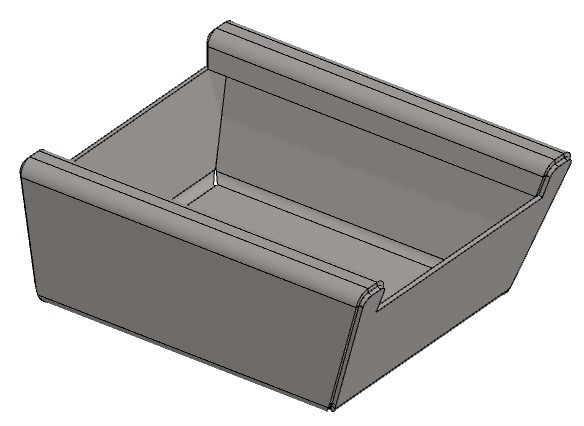
Tallenna malli
File > Tallenna
